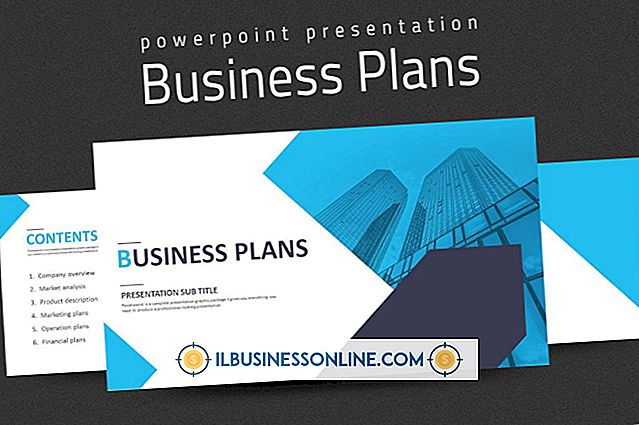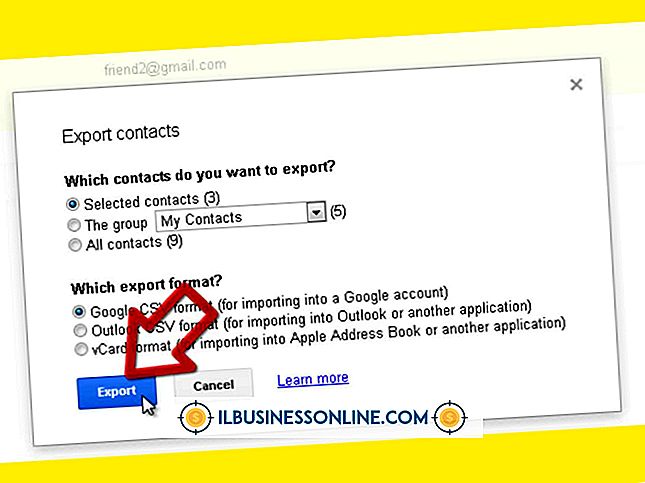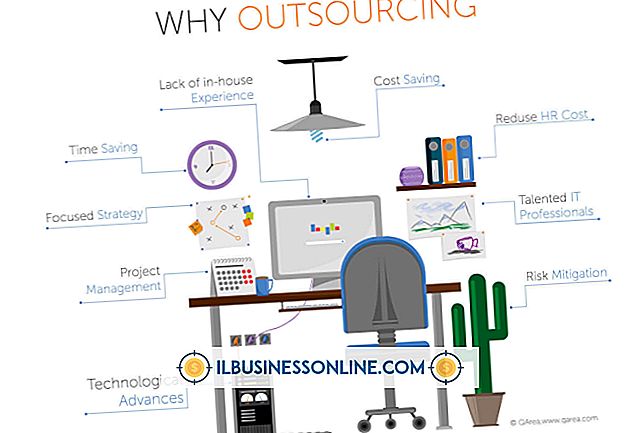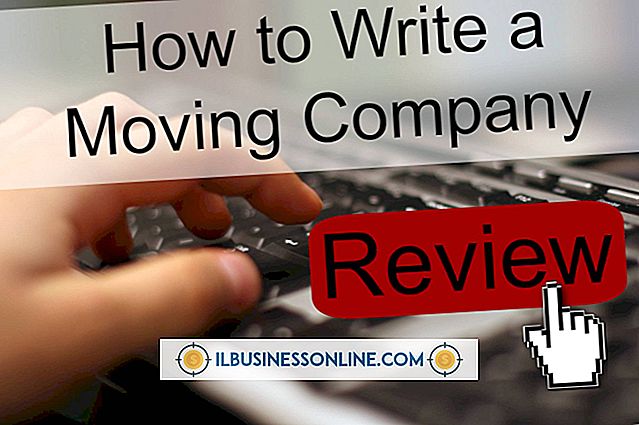Sådan eksporteres iCal til Excel

Et åbent standardfilformat, der oprindeligt blev introduceret i 1998, lagrer iCal kalenderinformation i et format, der nemt kan deles mellem programmer, både kalender og apps som Microsoft Excel. De store kalenderprogrammer understøtter iCal's ICS-filformat, herunder Microsoft Outlook til Office 365, Apple Kalender, Yahoo Kalender og Google Kalender.
Derudover gør online-hospitalsbranchen brug af iCal-formatet for nemt at importere reservationer. Virksomheder som AirBnB bruger iCal, som gør det muligt for deres kunder at eksportere data om deres bookinger.
Eksportering af iCal-data til brug i Excel tillader dig at sikkerhedskopiere dine kalenderdata med større fleksibilitet. Eksportprocessen gør det også nemt at dele kalenderdata mellem kalenderapplikationer. Her kan du f.eks. Konvertere en Google-kalender til Excel.
Eksporter en Google Kalender til Excel
Google Kalender er typisk for de fleste kalenderprogrammer, så eksport af iCal-data bruger lignende trin som dem, der udføres i de fleste applikationer. Der er dog nogle få begrænsninger. Google Kalender tillader dig f.eks. At tilføje kalendere fra andre kilder og føje dem til den kalender, du ser, men du kan kun eksportere data fra dem, der er angivet under Mine kalendere, som findes på venstre side af skærmen. Du kan også kun eksportere fra Google Kalender browser format. Google kalender apps kan ikke eksportere data.
Det første skridt til at konvertere en Google Kalender til Excel kræver en eksport af iCal-data fra din kalender.
Sådan eksporterer du data fra alle dine kalendere:
- Åbn Google Kalender i en webbrowser, som f.eks. Google Chrome eller Apple Safari.
- Klik på tandhjulsikonet øverst til højre og vælg Indstillinger.
- Klik på Import og eksport under Generelt på venstre side af skærmen.
- Klik på Eksportér på venstre side af skærmen, og klik derefter Eksportér på midten af skærmen til højre for feltet Eksport.
- Find din iCal data download. Med flere kalendere bliver dette ICS-filer i et ZIP-format. Udpak denne fil for at få adgang til de enkelte ICS-filer.
Eksportere data fra en enkelt kalender:
- Åbn Google Kalender i en webbrowser, som f.eks. Google Chrome eller Apple Safari.
- Hold markøren over kalenderen, du ønsker at eksportere, og klik på ikonet til indstillinger til højre.
- Klik på Indstillinger og deling.
- Klik på Eksporter kalender i feltet Kalenderindstillinger.
- Find din iCal data download. Med enkeltkalendere kan dette være i ICS eller ZIP-filformat. Udpak filen om nødvendigt for at få adgang til ICS-filen.
Overfør en Google Kalender til Excel
- Åbn Microsoft Excel til Office 365. Ældre versioner af Excel fungerer på en lignende måde, men de enkelte trin kan være forskellige.
- Vælg Åbn andre arbejdsbøger nederst til venstre.
- Vælg Gennemse og navigér til mappen med den udpakede ICS-fil til din kalender.
- Klik på Alle Excel-filer nederst til højre og vælg Alle filer.
- Vælg ICS-kalenderfilen, og klik på Åbn.
- Klik på knappen Afgrænset fra dialogboksen Tekstimport, og klik på Næste.
- Fjern markeringen af fanebladet, og klik på Andet. Indtast et kolon i boksen og klik på Udfør. Dine kalenderdata vises nu i to kolonner i Excel.
Tip
Du kan ikke genkende dataene som dine kalenderoversigter, når du har konverteret det til Excel, da iCal er et databaselagringsformat. Kalenderprogrammer konverterer disse data til den formular, du er vant til at se, men Excel viser de rå data. Du kan muligvis analysere kalenderdata ved at se på det i Excel, eller du kan prøve andre anvendelser, såsom en anden metode til at sikkerhedskopiere Google-kalender.